Hostwinds دروس
نتائج البحث عن:
جدول المحتويات
يقوم المستخدم بإضافة مجالات في لوحة ويب CentOS
العلامات: DNS, CentOS Web Panel
عندما أقام المستخدمون لوحة ويب CentOS (CWP) ، يحتاجون أحيانًا إلى إضافة مجالات إلى خطتهم. سيتناول هذا الدليل إضافة المجالات من لوحة المستخدم في لوحة ويب CentOS.
المتطلبات الأساسية لإضافة المجالات
- تم تثبيت CentOS Web Panel و اقامة
- المستخدم تم إنشاء الحساب مع مجال مرتبط
- ال الأسماء المحدودة لخادمك
- تغيير أسماء الأسماء الخاصة بالمجال الخاص بك لاستخدام تلك الإعداد مع الخادم الخاص بك
- الحزمة التي تتيح إضافة نطاقات الإضافات
تسجيل دخول المستخدم
الخطوة 1: تسجيل الدخول إلى قسم لوحة المستخدم من لوحة Web CentoS. قم بالوصول إلى لوحة المستخدم عن طريق الكتابة في عنوان IP الخادم الخاص بك وإضافته 2082 كميناء. قد يبدو مثل هذا:
"`1.2.3.4:2082"`
قد يعرض خطأ أمني إذا تم تثبيت شهادات SSL على الخادم.اتبع الإرشادات الموجودة في متصفحك لاستمرار الخطأ في الماضي.هذا الخطأ أمر طبيعي كما تتنقل إلى عنوان IP أثناء وجود الشهادة تتوقع اسم مجال.أخيرا، سترى موجه تسجيل الدخول التالي.
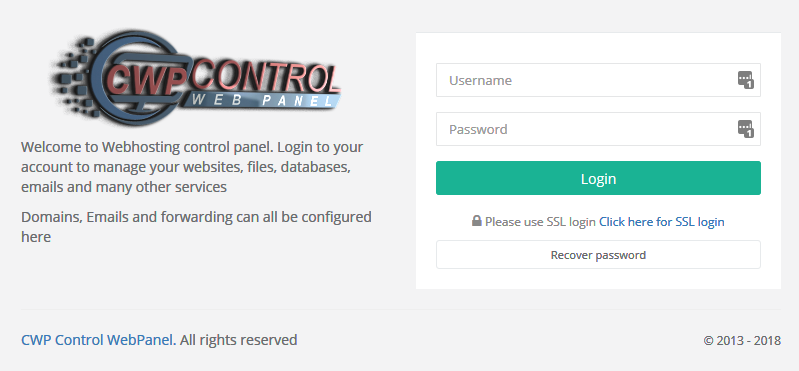
الخطوة 2: قم بتسجيل الدخول باستخدام اسم المستخدم وكلمة المرور للمستخدم الذي ستستخدمه. إذا نسيت هذا، استخدم منطقة المسؤول ل إدارة هذا المستخدم وتغيير كلمة المرور. سيظهر لك هذا لوحة تحكم لوحة المستخدم.
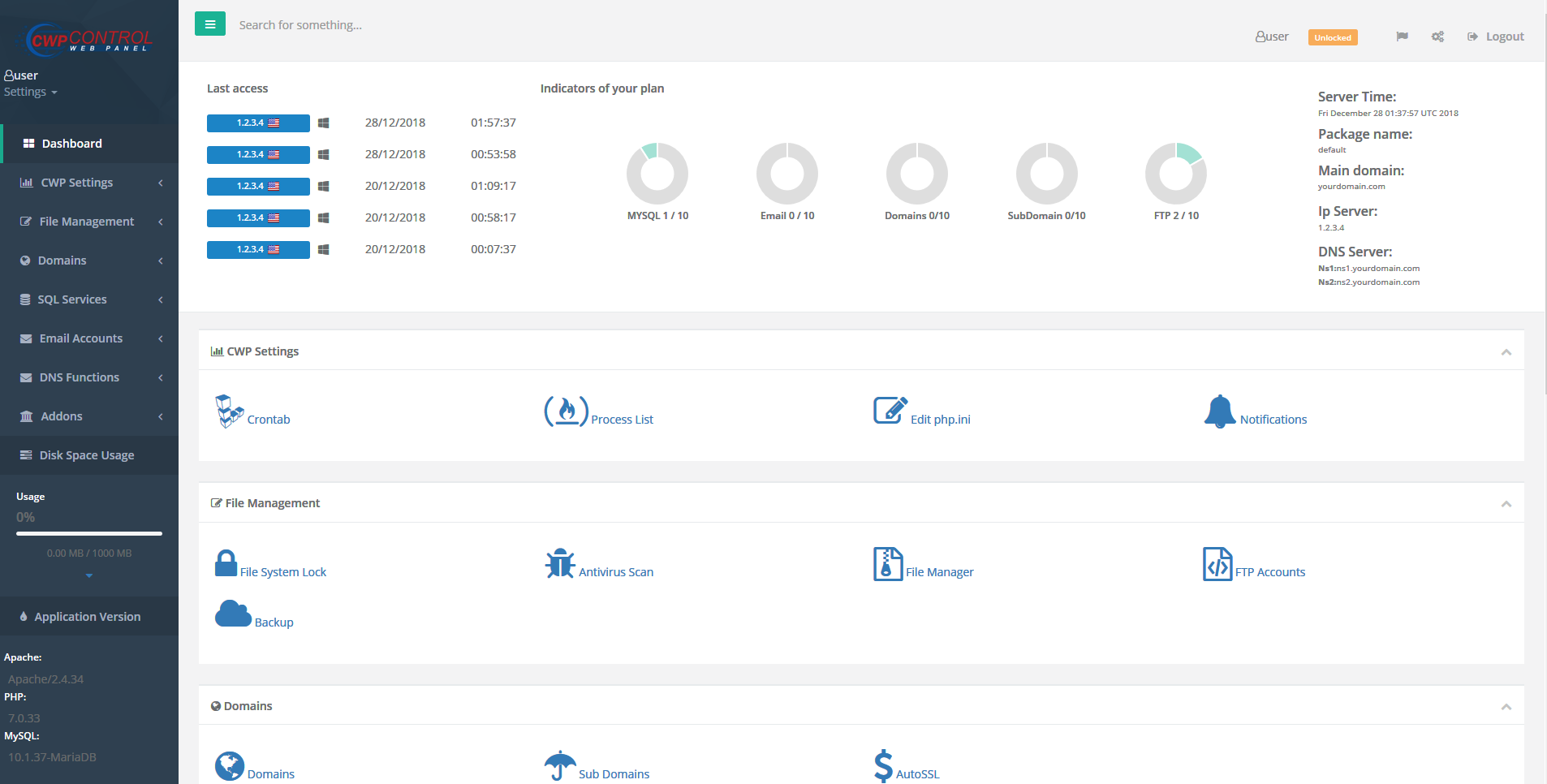
مستخدم يضيف المجال


الخطوه 3: انقر فوق القائمة المنسدلة. ثم، انقر فوق الارتباط. هذا سوف يأخذك إلى قائمة المجالات الإضافية الصفحة.
ملحوظة: هذا القسم ليس سرد المجال الأساسي الخاص بك ، حيث ستظهر لك هذه الصفحة المجالات الإضافية فقط.
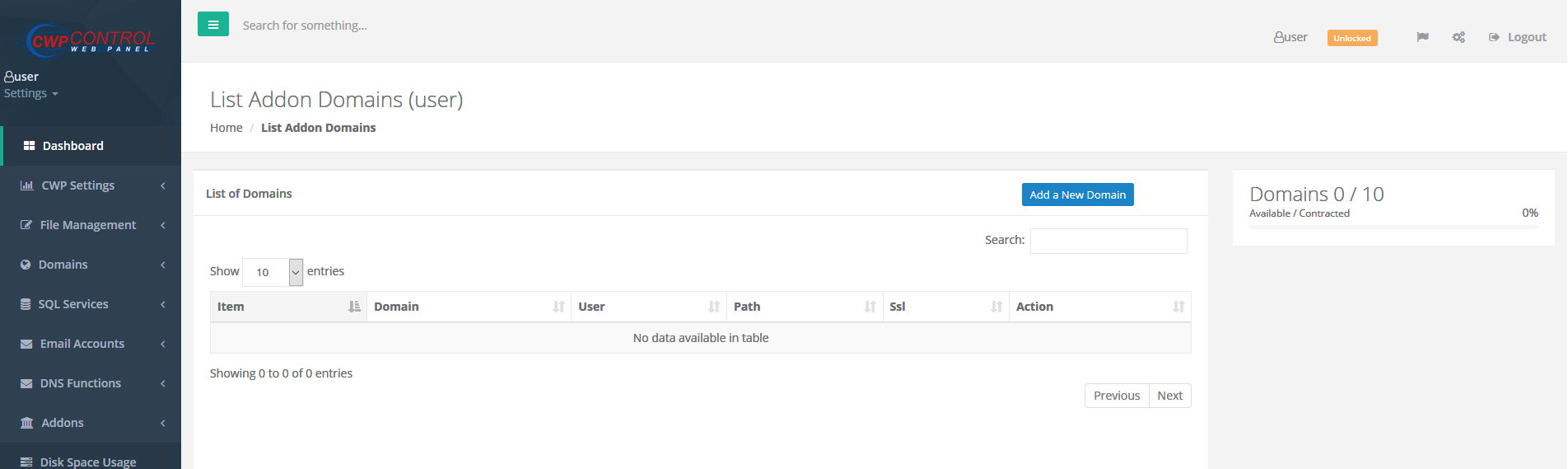
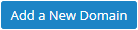
الخطوة الرابعة: انقر فوق الزر إضافة مجال جديد يظهر التراكب فوق صفحتك الحالية.
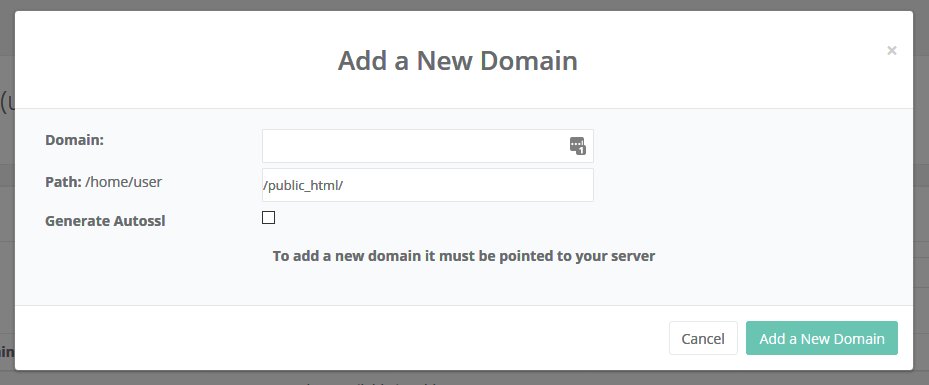
الخطوة الخامسة: أدخل المجال الذي ترغب في إضافته إلى نطاق صندوق. لا تقم بإضافة www أو أي مجال فرعي آخر. يمكنك إضافة هذه لاحقًا من صفحة إدارة DNS.

الخطوة السادسة: بعد ذلك ، قم بتعديل ملف مسار إذا كنت ترغب في استخدام خيار غير افتراضي. خلاف ذلك ، اترك المسار الافتراضي. افحص ال توليد Autossl مربع إذا كنت تريد تمكين AutoSSL لهذا المجال. انت دائما قادر على تمكين AutoSSL الى وقت لاحق.

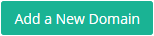
الخطوة السابعة: انقر فوق مربعات النص لإكمال العملية.سوف تتلقى أ نجاح في القسم العلوي الأيمن من الصفحة إذا تمت إضافة المجال بنجاح.
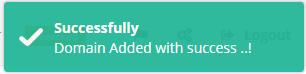
بعد إضافة المجال
تهانينا! لقد أضفت الآن مجال Addon إلى لوحة المستخدم الخاصة بك في لوحة Web CentoS. سوف ترى الآن المجال المدرج على قائمة المجالات الإضافية الصفحة.
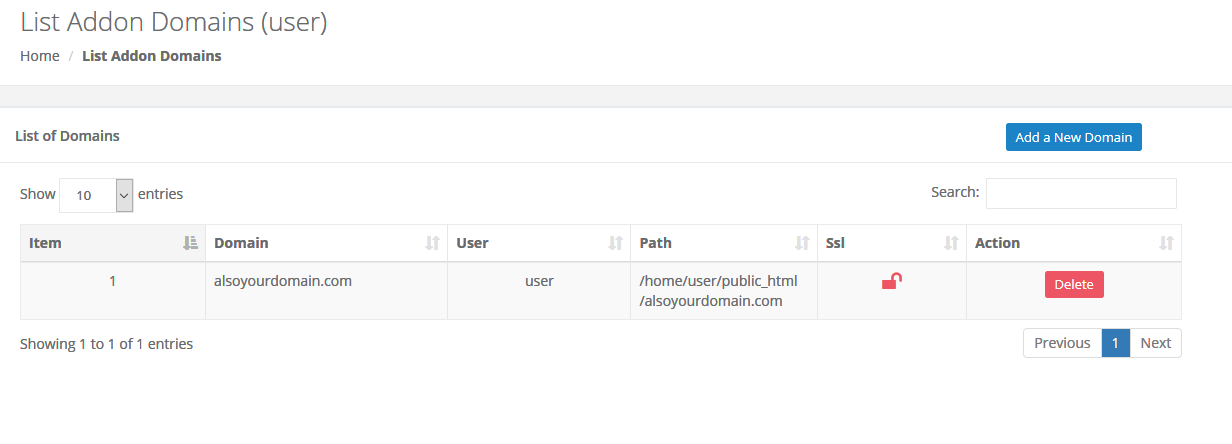
كتب بواسطة Hostwinds Team / ديسمبر 29, 2018
